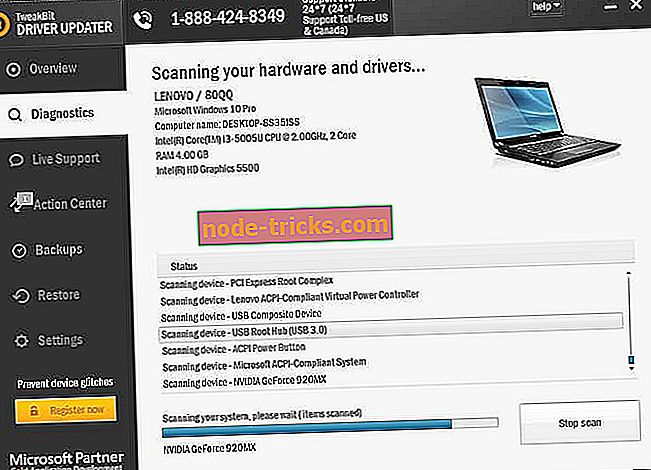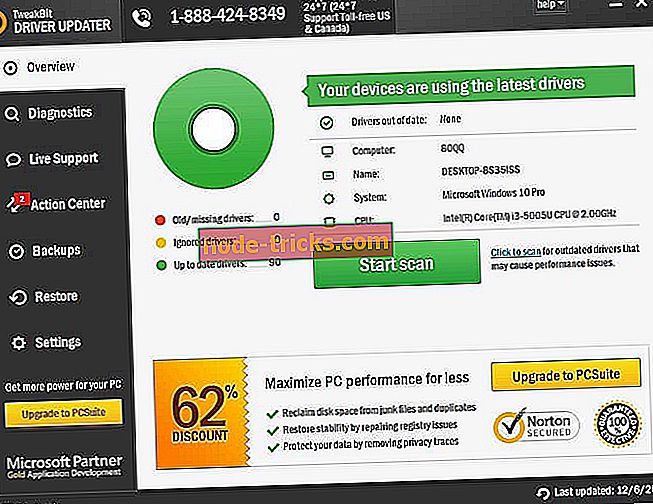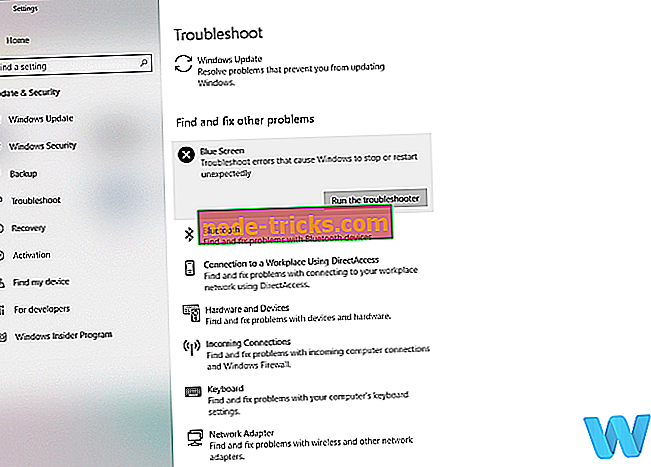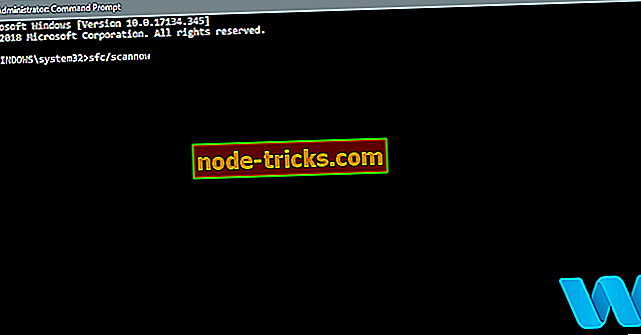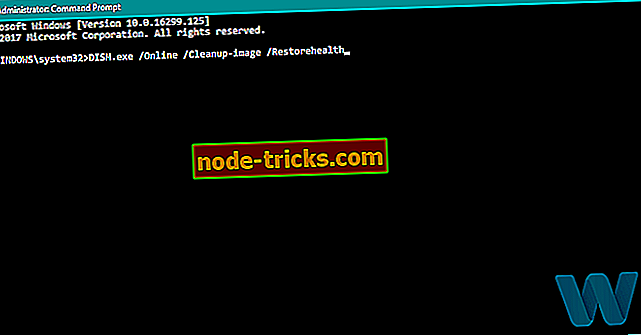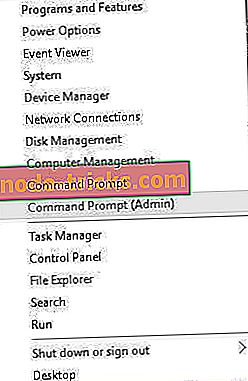8 koraka za popravak pogreške CACHE MANAGER u sustavu Windows 10
Plava boja Zaslon od Smrt pogreške može biti prilično problematično jer oni uzrokovati tvoj računalo to često ponovno pokretanje. Te pogreške mogu utjecati na bilo koji operacijski sustav, a Windows 10 nije iznimka. Budući da BSoD pogreške mogu biti problematične, danas ćemo vam pokazati kako popraviti CACHE_MANAGER BSoD grešku.
Škripac CACHE MANAGER BSoD na Windows 10
Sadržaj:
- Redovito ažurirajte Windows 10. \ t
- Ažurirajte svoje upravljačke programe
- Pokrenite BSOD alat za otklanjanje poteškoća
- Pokrenite SFC skeniranje
- Pokrenite DISM
- Deinstalirajte problematični softver / antivirus
- Pokrenite chkdsk
- Provjerite hardver
Popraviti - CACHE MANAGER Windows 10 pogreške
1. rješenje - redovito ažurirajte Windows 10. \ t
Microsoft uvijek radi na sustavu Windows 10 i objavljuje nove značajke putem servisa Windows Update. Osim novih značajki, oslobađaju se mnoge sigurnosne i ispravke grešaka, a mnoga od tih ažuriranja rješavaju različite probleme s kompatibilnošću. Budući da CACHE_MANAGER BSoD može biti uzrokovan zastarjelim ili nekompatibilnim hardverom, uvijek je dobro ažurirati vaš Windows 10 najnovijim ažuriranjima. Redovitim preuzimanjem ažuriranja za Windows smanjit ćete šanse za probleme s nekompatibilnošću i BSoD pogreške, stoga vam savjetujemo da ažurirate sustav Windows 10 koliko god često možete.
2. rješenje - ažurirajte upravljačke programe
Mnoge BSoD pogreške uzrokovane su zastarjelim upravljačkim programima koji nisu u potpunosti kompatibilni sa sustavom Windows 10. Mnogi korisnici su izvijestili da je nakon ažuriranja svojih Realtek upravljačkih programa riješena pogreška CACHE MANAGER, stoga ih koristite ako ih koristite. Najnovija verzija.
Važno je napomenuti da gotovo svaki zastarjeli upravljački program može uzrokovati pojavu ove pogreške, pa vam savjetujemo da ažurirate što više upravljačkih programa. Ažuriranje upravljačkih programa je relativno jednostavno, a da biste ažurirali upravljački program, posjetite web-lokaciju proizvođača hardvera i preuzmite najnovije upravljačke programe za svoj uređaj. U nekim slučajevima dovoljno je instalirati upravljačke programe koje ste dobili na CD-u uz hardver.
Automatski ažurirajte upravljačke programe
Potraga za vozačima može biti dugotrajna. Stoga vam savjetujemo da koristite alat koji će to učiniti automatski za vas. Korištenje automatskog ažuriranja upravljačkog programa sigurno će vas spasiti od gnjavaže u potrazi za upravljačkim programima ručno, i uvijek će ažurirati vaš sustav s najnovijim upravljačkim programima.
Tweakbitov Driver Updater (odobren od Microsofta i Norton Antivirusa) pomoći će vam da automatski ažurirate upravljačke programe i spriječite oštećenje računala uzrokovano instaliranjem pogrešnih verzija upravljačkih programa. Nakon nekoliko testova, naš tim je zaključio da je to najbolje automatizirano rješenje.
Evo kratkog vodiča o tome kako ga koristiti:
- Preuzmite i instalirajte TweakBit Driver Updater

- Jednom instaliran, program će automatski početi skenirati vaše računalo za zastarjele upravljačke programe. Driver Updater će provjeriti instalirane verzije upravljačkih programa protiv svoje oblak baze podataka najnovijih verzija i preporučiti ispravna ažuriranja. Sve što trebate učiniti je čekati dovršetak skeniranja.
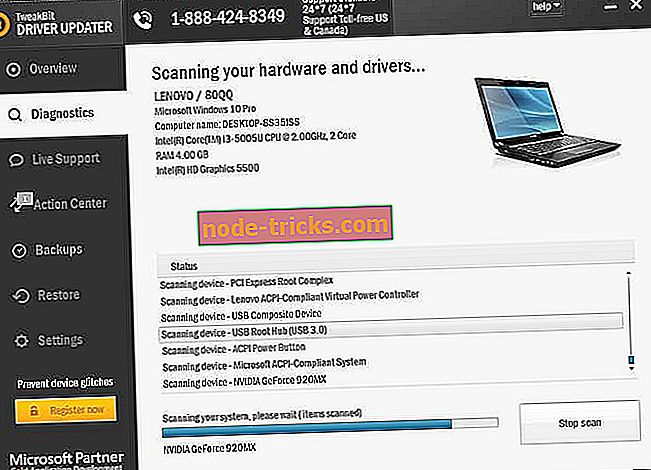
- Nakon dovršetka skeniranja, dobivate izvješće o svim upravljačkim programima problema na vašem računalu. Pregledajte popis i provjerite želite li ažurirati svaki upravljački program pojedinačno ili sve odjednom. Da biste ažurirali jedan upravljački program istodobno, kliknite vezu "Ažuriraj upravljački program" pokraj naziva upravljačkog programa. Ili jednostavno kliknite gumb "Ažuriraj sve" pri dnu da biste automatski instalirali sva preporučena ažuriranja.
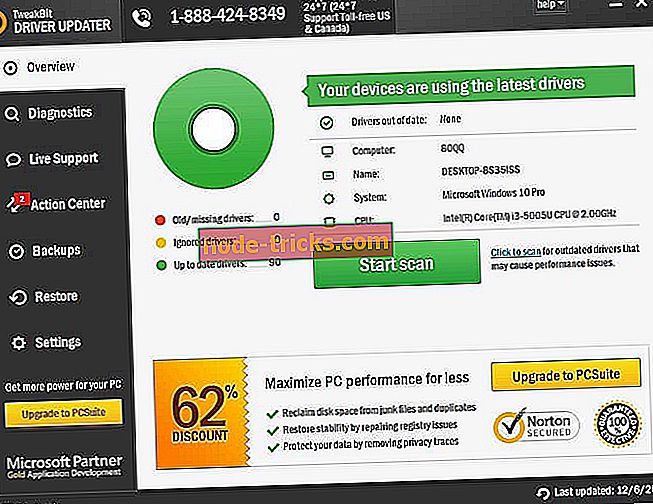
Napomena: Neki upravljački programi moraju biti instalirani u više koraka, tako da ćete morati nekoliko puta pritisnuti gumb 'Ažuriraj' dok se ne instaliraju sve njegove komponente.
3. rješenje - pokrenite BSOD alat za otklanjanje poteškoća
Ako ažuriranje upravljačkih programa nije riješilo pogrešku CACHE_MANAGER BSoD, pokušat ćemo s alatom za rješavanje problema. U sustavu Windows 10 nalazi se praktičan alat za rješavanje problema koji vam može pomoći s raznim problemima, uključujući pogreške u BSOD-u. Dakle, možemo ga isprobati i vidjeti imamo li sreće.
Evo kako pokrenuti alat za rješavanje problema sustava Windows 10:
- Otvorite aplikaciju Postavke i idite na odjeljak Ažuriranje i sigurnost .
- Odaberite Rješavanje problema iz izbornika s lijeve strane.
- Odaberite BSOD u desnom oknu i kliknite Pokreni alat za otklanjanje poteškoća .
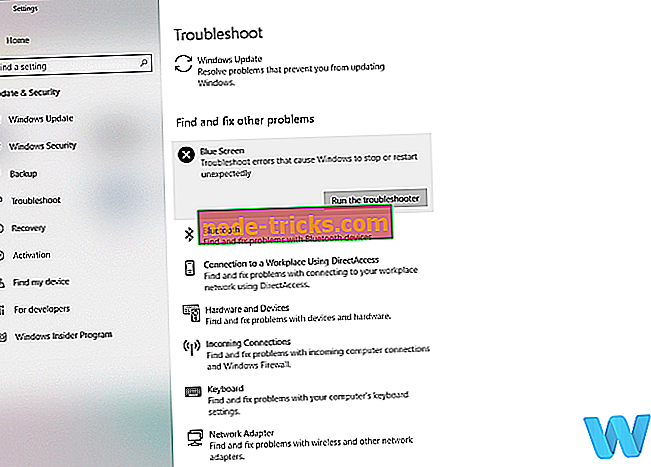
- Slijedite upute na zaslonu da biste dovršili rješavanje problema.
4. rješenje - Pokrenite SFC skeniranje
SFC skeniranje je još jedan alat za rješavanje problema koji ćemo pokušati. To je alat za skeniranje naredbenog retka koji skenira vaše računalo radi otkrivanja mogućih problema i rješava ih na putu. Mnogi korisnici su izvijestili da SFC skeniranje može biti korisno kada se bave BSOD pitanja u sustavu Windows 10.
Evo kako pokrenuti SFC skeniranje u sustavu Windows 10:
- Desnom tipkom miša kliknite gumb Start Menu i otvorite Command Prompt (Admin).
- Unesite sljedeći redak i pritisnite Enter: sfc / scannow
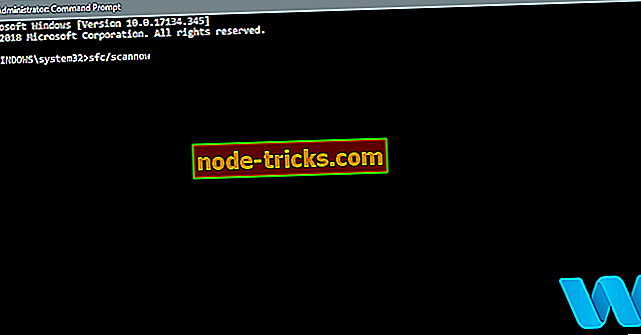
- Pričekajte dok se postupak ne završi (može potrajati neko vrijeme).
- Ako se rješenje pronađe, ono će se automatski primijeniti.
- Zatim zatvorite naredbeni redak i ponovno pokrenite računalo.
Rješenje 5 - Pokrenite DISM
A konačni alat za rješavanje problema koji ćemo pokušati je DISM. To je možda najsnažniji alat za otklanjanje poteškoća, budući da ponovno raspoređuje sliku sustava.
Provest ćemo vas kroz standard i postupak koji koristi instalacijski medij u nastavku:
- Standardan način
- Desnom tipkom miša kliknite Start i otvorite naredbeni redak (Admin).
- Zalijepite sljedeću naredbu i pritisnite Enter:
- DISM / Online / Čišćenje slika / RestoreHealth
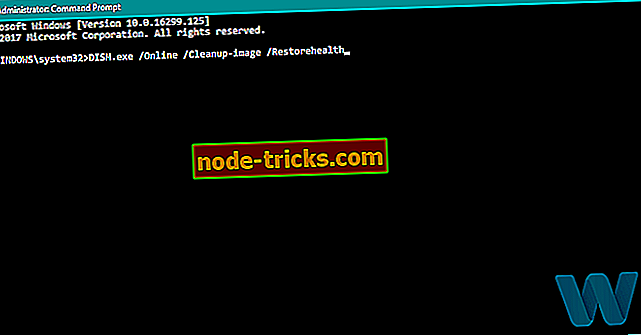
- DISM / Online / Čišćenje slika / RestoreHealth
- Pričekajte dok se skeniranje ne dovrši.
- Ponovo pokrenite računalo i pokušajte ponovo.
- S instalacijskim medijem sustava Windows
- Umetnite instalacijski medij sustava Windows.
- Desnom tipkom miša kliknite izbornik Start i na izborniku odaberite naredbeni redak (Admin).
- U naredbeni redak upišite sljedeće naredbe i nakon svakog od njih pritisnite Enter:
- dism / online / cleanup-image / scanhealth
- dism / online / cleanup-image / obnovite zdravlje
- Sada upišite sljedeću naredbu i pritisnite Enter:
- DISM / Online / Cleanup-slika / RestoreHealth /source:WIM:X:SourcesInstall.wim:1 / LimitAccess
- Svakako promijenite vrijednost X slovom montiranog pogona pomoću instalacije sustava Windows 10. \ t
- Nakon završetka postupka ponovno pokrenite računalo.
6. rješenje - Deinstalirajte problematični softver / antivirus
BSoD pogreške kao što je CACHE_MANAGER mogu biti uzrokovane i softverom i hardverom, a kako bi se ispravile te pogreške preporučuje se da pronađete problematični softver i uklonite ga. Ako se ova pogreška počela pojavljivati nedavno, možda biste željeli deinstalirati nedavno instalirani softver kako biste ga popravili.
Vaš antivirusni i vatrozidni sustav može biti najčešći uzrok pogreške BSoD-a, pa je za rješavanje ovog problema preporučljivo privremeno deinstalirati protuvirusni softver. Gotovo svaki antivirusni program može uzrokovati pojavu ovih vrsta pogrešaka, stoga svakako deinstalirajte sve antivirusne programe koje ste instalirali uz Windows Defender.
Malo je korisnika izvijestilo da čak i nakon deinstaliranja određenog antivirusnog softvera nije otklonjena pogreška CACHE_MANAGER. To je vjerojatno zbog preostalih antivirusnih datoteka i stavki registra, a da biste u potpunosti uklonili antivirusni softver morate koristiti namjenske alate za deinstalaciju. Većina antivirusnih tvrtki ugrađuje alate za deinstalaciju na svoje web stranice i možete ih besplatno preuzeti i koristiti.
7. rješenje - pokrenite chkdsk
Pogreška CACHE_MANAGER BSoD može biti uzrokovana tvrdim diskom, stoga je preporučljivo izvesti chkdsk skeniranje. Da biste izvršili skeniranje chkdsk, učinite sljedeće:
- Pritisnite tipku Windows + X da biste otvorili izbornik za napajanje. Odaberite naredbeni redak (Admin) .
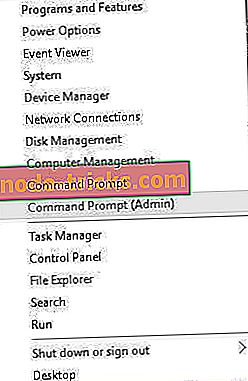
- Kada se pokrene naredbeni redak, unesite chkdsk / f / r C: i pritisnite Enter da biste ga pokrenuli. Moramo spomenuti da ćete morati obaviti ovaj skandirati što za svaki hard disk particiju pa budite sigurni da zamijenite C s odgovarajućim tvrdim diskom slovo.
Broj korisnika koji su prijavili da ne mogu pristupiti sustavu Windows 10 zbog pogreške CACHE_MANAGER, a ako je to slučaj, možete izvršiti chkdsk skeniranje na sljedeći način:
- Ponovo pokrenite računalo dok se sustav Windows 10 pokreće. Ovaj korak morat ćete ponoviti nekoliko puta prije nego se pokrene automatsko popravljanje.
- Odaberite Rješavanje problema> Napredne opcije> Naredbeni redak .
- Nakon pokretanja naredbenog retka, unesite chkdsk / f / r C: i pričekajte da se skeniranje dovrši. Ne zaboravite izvršiti skeniranje svih ostalih particija mijenjanjem slova C u odgovarajuće slovo.
8. rješenje - Provjerite svoj hardver
Ako ste nedavno instalirali novi hardver, provjerite jeste li ga uklonili ili zamijenili. Novo instalirani hardver možda nije u potpunosti kompatibilan s vašom matičnom pločom, a to može biti uzrok pogreške CACHE_MANAGER. Ako nedavno niste instalirali novi hardver, predlažemo da provjerite RAM jer je to najčešći uzrok za BSoD pogreške.
Za provjeru RAM-a morate koristiti alate kao što je MemTest86 +. Jednostavno stavite alat na USB flash pogon i pokrenite računalo s njega. Neka MemTest86 + radi nekoliko sati. Ako imate instaliranih više modula RAM-a, možda ćete ih htjeti testirati jedan po jedan dok ne pronađete neispravan.
Osim neispravnog RAM-a, vaš tvrdi disk može uzrokovati i pogrešku CACHE_MANAGER BSoD, stoga provjerite je li vaš tvrdi disk ispravno povezan. U najgorem slučaju, možda ćete morati zamijeniti tvrdi disk ili pokušati ako vaš tvrdi disk radi na drugom računalu. Ako i RAM i tvrdi disk rade ispravno, provjerite radi li drugi hardver ispravno.
Ako još uvijek imate poteškoća s hardverom ili ih jednostavno želite izbjeći u budućnosti, preporučujemo da preuzmete ovaj alat (100% siguran i testiran) da bismo riješili razne probleme s računalom, kao što je kvar hardvera, ali također gubitak datoteka i zlonamjerni softver.
Blue Screen of Death pogreške kao što su CACHE_MANAGER BSoD greška može biti problematično, ali možete lako popraviti pomoću nekih od naših rješenja.
Napomena urednika: Ovaj je post izvorno objavljen u lipnju 2016. i od tada je potpuno obnovljen i ažuriran zbog svježine, točnosti i sveobuhvatnosti.